TeamViewer подключение заблокировано вследствие превышение лимита времени ограничение
Тим Вивер на протяжении многих лет радует своих пользователей удобным и функциональным инструментом для удаленного доступа к ПК. Он хорош при передаче данных, а также в тех случаях, когда с главного компьютера надо контролировать другие устройства, подключенные к соединению.
Часто используется как ИТ-специалистами, так и в домашних условиях, когда нужно выстроить связь между несколькими компьютерами. Но что делать, если TeamViewer выдает ошибку «нет подключения» или подключение заблокировано вследствие превышения лимита времени? Давайте разберемся с этими ограничениями.
Существует несколько причин, по которым ТимВивер может быть не готов к работе. В этой статье мы расскажем о пяти самых распространенных. Также рекомендуем Вам скачать и установить актуальную версию приложения на официальном сайте.
Антивирус блокирует TeamViewer
Антивирусное ПО тщательно следит за работой компьютера. И, как правило, хороший антивирус убережет Ваше устройство от множества атак и нехороших приложений. Но бывает, что ТимВивер попадает под раздачу, так как работает он путем сетевого подключения. В таких ситуациях Вам просто нужно зайти в настройки своего антивируса, добавить TeamViewer в исключения, и попробовать еще раз переподключиться.
Если проблема была в блокировке, то после вышеописанного действия она решится.
Права администратора
Отсутствие подключения может быть вызвано неправильным запуском приложения. Дело в том, что открывать ТимВивер нужно с правами администратора ПК. Сделайте, как показано на скриншоте, и ошибки подключения больше не будет.
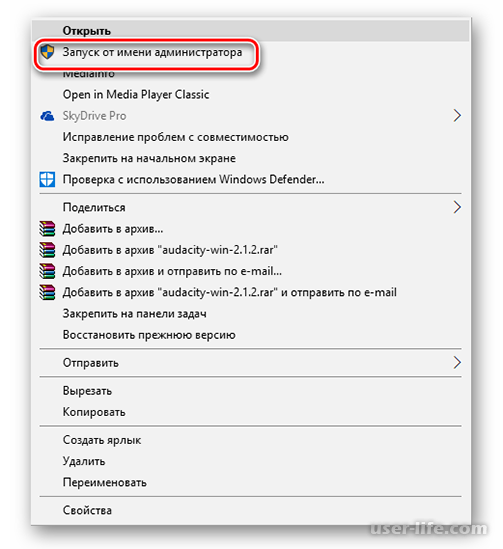
Системный контроль
Аналогом антивируса в системе Виндовс выступает так называемый брандмауэр. Это стандартная утилита, которая направлена на контроль веб-трафика, его фильтрацию и предотвращение недоброжелательных вторжений.
Как и в антивирусе, брандмауэр имеет свой список исключений. В него нужно записать TeamViewer.
1. Щелкните по меню «Пуск» или нажмите «Win» на клавиатуре. Начните писать слово «брандмауэр». Левой кнопкой мыши кликните по соответствующему результату поиска, чтобы открыть утилиту.
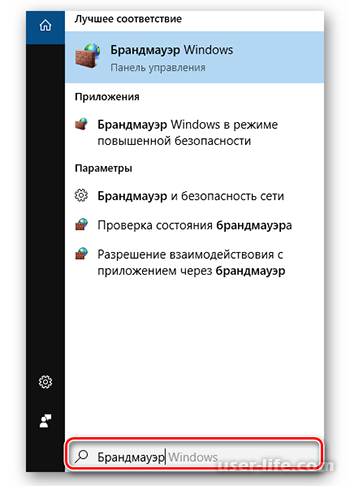
2. Отыщите у себя пункт, который выделен красным маркером на скриншоте. Щелкните по нему, чтобы перейти к настройке исключений.
3. Теперь найдите два пункта, которые ассоциируются с ТимВивером, и поставьте галочки в соответствующих местах.
Технические работы
Некорректная работа приложения может быть вызвана техническим обслуживанием или сбоями на стороне разработчиков. В этом случае Вам остается только ждать. Но лучше проверьте, что говорят официальные источники.
Повреждены файлы программы
Если ничего из вышеперечисленного не помогает, а также нет никакой информации о неполадках на стороне разработчиков, тогда рекомендуем переустановить приложение.
Для начала полностью удалите его со своего ПК. Сделать это можно и через стандартную утилиту «Программы и компоненты», но лучше воспользуйтесь деинсталлятором «Revo Uninstaller», потому что он удаляет не только программные файлы, но и все хвосты в реестре.
Если же Вы решили пойти стандартным путем, то Вам придется самостоятельно удалять из реестра остатки.
После успешной деинсталляции, скачайте последнюю версию TeamViewer и установите ее на свой компьютер.
Потеря соединения. Причины
Приложение работает некорректно — данная причина самая простая. Она может быть связана с работой самой программы или со сбоями на сервере. Была зафиксирована очень в редких случаях.
Нет доступа к интернету. Если даже у одного участника Тимвивер нет интернета, то подключится в данном сервере, не удастся никому.
Сетевое оборудование имеет проблемы. Ищите причину в роутере или в сетевой карте, если проблем с соединением не было зафиксировано. Проблемы возникают чаще всего с одними и теми же самыми моделями.
Операционная система Windows или другая дала сбой. Чаще всего это проблема случается в Windows. Корпорация Windows своими частыми обновлениями выводит из строя компьютеры.
Если у вас не получилось понять, что же именно стало причиной отсутствия соединения, то пробуйте каждый из вышеуказанных способов. Тогда должна решиться ваша проблема.
Выполните следующий алгоритм действий, чтобы устранить ошибку:
Перезапустите приложение;
Выполните перезагрузку компьютера;
Потом сделайте обновление Тимвивер;
Сделайте ей полную переустановку;
Перезапустите роутер;
Включите UPnP на роутере;
Сделайте прямое подключение;
Если ничего не поможет, то сбросьте настройки до заводских.
Ошибка подключение заблокировано вследствие превышения лимита времени
У меня в качестве пациента, операционная система под управлением Windows 8.1, но это не принципиально подойдет как более ранним, так и более новым ос. Через месяц, вроде если вы во время установки, выбрали коммерческую лицензию, так не видя про щелкали мастер установки, теперь пожинаете плоды в виде ошибки
Вам любезно говорят, что ты не расстраивайся, скоро сможешь еще на пару минуток подключиться, надо только подождать. А далее вылезает следующее окно:
Лимит времени сеанса работы в teamviewer истек, и соединение будет закрыто
Короче халява кончилась, так как коммерческая лицензия в teamviewer имеет лимит времени.
Как удалить teamviewer полностью с компьютера
Ключевое слово тут полностью, так как если вы не зачистите все хвосты, а просто удалите и попытаетесь поставить заново, то получите все тужу ошибку подключение заблокировано вследствие превышения лимита времени
. Переустанавливать ос не хочется в виде чистой установки Windows 8.1, да и это не наши методы. Мне это нужно было решить малой кровью и задача стояла очень важная, так как сотрудник таким образом показывает клиенту наш продукт и помогает ему в его настройке.
И так как правильно удалить teamviewer полностью с компьютера, приведу пример штатными средствами. Щелкаете по кнопке пуск правым кликом и из меню выбираете панель управления.
Далее находите там пункт Программы и компоненты.
Находите в списке teamviewer и нажимаете удалить, как альтернатива конечно удобнее использовать ccleaner или даже можно удалить программу из командной строки Windows 8.1.
Ставим галку Удалить настройки, они вам не нужны.
Далее если вы думаете, что это все и вы полностью удалили teamviewer из системы, то не будьте столь наивны, хвостов и мусора осталось еще очень много. Теперь открываем утилиту ccleaner и чистим с помощью нее реестр. Она смогла, что то удалить.
Но это еще не все, на самом деле в реестре кое, что еще осталось. Открываем редактор реестра Windows. Для этого жмем Win+R и вводим regedit.
далее нажимаем CTRL+F и в поисковой строке введем ключевое слово teamviewer, именно эти хосты могут потом при переустановке выдать лимит времени сеанса в нем.
Первый ключ попался, щелкаем по всем правым кликом и удаляем, далее жмем клавишу F3 и поиск продолжается.
Следующим местом, где программа оставила след был куст реестра
HKEY_CURRENT_USERSoftwareMicrosoftInternet ExploreLowRegistry|AudioPolicyConfigPropertyStored15cbf98_0
Далее один ключ я поймал в ветке
HKEY_CURRENT_USERSoftwareMicrosoftOffice15.0CommonCustomUlValidationCache
Не понимаю при чем тут офис. Удаляем.
HKEY_CURRENT_USERSoftwareMicrosoftOffice15.0CommonmathFonts
HKEY_CURRENT_USERSoftwareMicrosoftOffice15.0OutlookAddlnLoadTimes
И даже в почтовый клиент прописался.
HKEY_CURRENT_USERSoftwareMicrosoftOffice15.0OutlookAddlnsTeamViewerMeetingAddln.Addln
Еще несколько ключей в ветке HKEY_CURRENT_USERSoftwareMicrosoftWindowsNT
Почти финишная прямая.
HKEY_LOCAL_MACHINESYSTEMControlSet001ControlSession Manager
В итоге вы должны добиться вот такого окна, в котором вам скажут, что поиск завершен и ничего не найдено. Это по сути должно решить ошибку, что подключение заблокировано вследствие превышения лимита времени, но еще один момент.
Включите отображение скрытых файлов Windows и зайдите по такому пути
C:ПользователиИмя вашего пользователяAppDataRoaming
И удалите там папку Teamviewer. Перезагружаем ваш компьютер и пробуем наладить подключение и проверить ушел ли в teamviewer лимит времени сеанса.
так же советую посмотреть дистрибутив с уже активированной таблеткой TeamViewer 11.0.52465 beta ReID Portable.exe
Запасной метод решения ошибки подключение заблокировано вследствие превышения лимита времени
Есть еще план Б, ранее я вам рассказывал про полезные расширения для google chrome, я нашел еще одно, что туда включу, и это тимвивер в виде веб приложения. Устанавливаете его.
Добавляете в ваши приложения.
Оно у вас будет доступно по адресу chrome://apps.
Запускаем и радуемся жизни, вы сможете подключиться к вашему клиенту или другу и ошибка подключение заблокировано вследствие превышения лимита времени вас не побеспокоит.
Почему так происходит
Ограничение по времени при работе в этом приложении возникает в тех случаях, когда программа решает, что ее используют в коммерческих целях.
Конечно, проще всего приобрести лицензию и навсегда забыть о подобной ситуации. Но не все люди имеют возможность платить деньги, особенно, если планируется очень редкое применение данного продукта.
Еще один важный момент – перед подключением двух компов нужно убедиться в том, что на обоих из них используется бесплатная версия проги. Если на одном из них будет установлен лицензионный вариант, то автоматически программа начнет определять, что и второй – предназначен для коммерческого применения. Итог – возникает все та же проблема.
К счастью, существует способы, позволяющие выполнить обход ограничений.
Наиболее быстрая и простая методика
Итак, как убрать ограничение 5 минут в TeamViewer?
На самом деле все можно решить очень быстро:
Полностью выйти из данного ПО;
Одновременно нажать на «Вин» и «R», вбить «regedit», чтобы перейти в системный реестр;
В ветке найти следующую строку: HKEY_LOCAL_MACHINESOFTWAREMicrosoftRADARHeapLeakDetectionDiagnosedApplicationsTeamViewer.exe;
В правой части экрана нажать на параметр «LastDetectionTime». Поменять его значение на «0», вместо того, что будет там указано.
Остается только обязательно сохранить изменения, активировать прогу и оценить полученный результат.
Альтернативный вариант решения
Второй способ подразумевает более сложные действия. Поэтому его рекомендуется пробовать только тогда, когда вышеописанная методика не принесла нужного итога – да, и такое, к сожалению, бывает. Что нужно осуществить:
Выйти из ПО;
Нажатием на «Ctrl», «Alt» и «Del» запустить диспетчер задач. Перейти во вкладку «Процессы»;
Внимательно просмотреть список и завершить работу тех приложений, которые тем или иным способом связаны с работой «ТимВиевера»;
Через кнопку «Пуск» зайти в «панель управления», потом в «Программы и компоненты». Найти наш продукт и полностью деинсталлировать его с жесткого диска;
Зажать «Win» и «R». Вбить «%appdata%», естественно, без кавычек;
В новом окошке найти одноименную нашему продукту папочку и тоже избавиться от нее;
Используя все ту же комбинацию из двух кнопок, опять перейти к строке «Выполнить», в которой необходимо использовать команду «regedit»;
Опять ознакомиться с предложенным списком и удалить из него все, что указывает на принадлежность с TeamViewer;
Найти и деактивировать аналогичную папку, даже если она уже полностью пустая, в «Program Files».
Это – только подготовительный этап. Следующий – требует изменения так называемого Mac Adress:
Перейти в «Диспетчер устройств». Например, через «Панель управления»;
Выбрать в перечне то сетевое устройство, которое будет применяться для интеграции двух компов с помощью нашего PO;
Воспользовавшись ПКМ, перейти в «Свойства»;
Активировать вкладку «дополнительно». В ней найти «Сетевой адрес». Его нужно поменять на любые другие значения;
В конце потребуется также изменить время создания папки «Program Files», воспользовавшись специальной прогой – «attribute changer».
Остается осуществить перезапуск системы и установку ПО заново, чтобы избавиться полностью от возникшей проблемы.
Вот теперь мы и рассмотрим, как можно снять ограничение на использование TeamViewer.
Учтите, что это не способ взлома. Это просто способ снятия ограничения. Фактически, это почти тоже самое, что и установка версии Team Viewer на новую систему. Наверняка вы пробовали переустановить эту программу и обнаруживали, что это не помогает и Тим Вьювер таки продолжает сообщать о том, что она проработает 5 минут и будет закрыта. К счастью, эта напасть решается всего несколькими шагами:
Важно понимать, что мы «палимся» своим ID, который присваивается при установке Team Viewer. Все мероприятия, которые мы и будем проводить, как раз и будут направлены на то, чтобы его изменить и сервер узнал бы об этом. Итак, для начала нам нужно будет сменить MAC-адрес нашего сетевого адаптера, через который мы выходим в интернет. Напоминаю, что это можно сделать в Центре управления сетями и общим доступом, где нужно выбрать Изменение параметров адаптера и открыть наш сетевой адаптер. Теперь нажмите на кнопку «Свойства»<
В следующем окне нужно выбрать «Настроить»
Теперь во вкладке «Дополнительно» нужно выбрать Network Address, в которое нужно ввести произвольное 12 значное число.
Измените MAC
После того, как вы нажали Ok, приступим ко второму шагу – сменим VolumeID раздела, на котором установлен TeamViewer. Для этих целей можно использовать утилиту от Марка Руссиновича VolumeID v2.1. Скачайте и распакуйте программу в место на диске. Старайтесь не называть каталог кириллическими именами. Эта программа консольная. На примере у себя я распаковал ее на диск E в каталог Utils. Запустите командную строку с правами администратора и укажите команду vol
Она выведет на экран серийный номер тома, который и нужно как раз изменить с помощью VolumeID. Например, у меня эта программа лежит на диске E в каталоге Utils и для запуска программы и смены номера тома я сделаю так:
E:UtilsVolumeid.exe c: 2E63-C015
Вы можете по такому принципу изменить свой номер тома на тот, который больше нравится.
Ну и теперь остается удалить из реестра запись об ID TeamViewer.
а) В Windows x86, для Teamviewer версии [X], запустите regedit.exe, перейдите в раздел HKLMSOFTWARETeamViewerVersion[X] и удалите атрибут ClientID (тип DWORD).
б) Для Windows x64, нужно удалить атрибут ClientID из другого раздела реестра HKLMSOFTWAREWow6432NodeTeamViewerVersion[X]
Теперь перезагрузите компьютер и при запуске TeamViewer увидите, что у программы теперь другой ID и она долго еще сможет проработать без ограничений. Описанный алгоритм пока еще долго будет работать, потом он будет дополняться в случае необходимости (очень уж я люблю эту программу).
Сбросить ограничения для Mac OS
TeamViewer — программа, портированная для всех популярных операционных систем. Но принципы использования этой программы одни и те же. Тем не менее, если у вас Mac и вы столкнулись с проблемой пятиминутного использования TeamViewer, нужно поступить следующим образом:
Закрыть полностью TeamViewer.
Скачать у меня скрипт смены ID TeamViwer (скрипт написан на Питоне, желающие могут его сами изучить). Скачать этот скрипт можете здесь.
Теперь вам понадобится Терминал. Наверняка скрипт скачан у вас в домашнюю директорию. Теперь откройте терминал и наберите команду:
?
1
sudo python ./Change_ID.py
После нажатия «Enter» и отработки скрипта нужно будет перезагрузиться. После перезагрузки вы увидите, что на вашем маке ТимВьювер изменил свой ID и теперь им можно снова какое-то время пользоваться без всяких ограничений.
ВАЖНО!!! Team Viewer не стоит на месте с защитой и если судить по комментариям, то приведенный выше скрипт не всегда срабатывает. Рекомендую использовать в таком случае скрипт от 26.06.2019. Принцип работы с ним такой же, как и с предыдущим. Только команда должна быть sudo python ./ResetIDMac.py Скачать его можете здесь.
Внимание! По просьбам «жалобщиков», испытывающих нравственные и иные страдания по поводу того, что на сайте опубликованы скрипты сброса ограничения team viewer 14 для windows и mac os, их прошлось удалить, так как сайт из-за жалоб попал под пессимизацию. Надеюсь, что все то время, которое эти скрипты пробыли на сайте они выручали людей. Ну а остальных… Не мне судить, сделали хуже только другим.
Простые способы сбить ID Team Viewer для Windows
Описанный способ хоть и пока рабочий, но уж больно он хлопотный. Пока он рабочий.
Тем не менее, способы сбить Team Viewer постоянно отслеживают и фиксят. Проще скачать у меня эту сборку для Windows. Там Portable и обычная версия. И можно сбить ID
Кроме того, есть второй способ — еще более простой. Можно воспользоваться специальной утилитой для смены ID Team Viewer.
Скачиваем, копируем в папку где установлен teamviewer, запускаем от имени администратора, помечаем Free, нажимаем start. После завершения TeamViewer перезапустится с новым ID. Это самый простой способ сбить ID для тим вьювера под виндой.
TeamViewer ID – главный идентификатор работы продукта
Выбранная пользователем при инсталляции версия программы привязывается к «TeamViewer ID» — уникальному идентификационному номеру пользовательского ПК. При установке программы и первом соединении с сетью она получает свой уникальный ID-номер, содержащий, в том числе, информацию о версии «TeamViewer» на данном ПК. При смене статуса программы с бесплатного на коммерческий структура ID автоматически изменяется, и удалить его с ПК с целью возвращения к бесплатной версии будет довольно сложно.
TeamViewer ID генерируется на основе несколько уникальных атрибутов, самыми важными из которых могут являться:
MAC адрес вашей сетевой карты;
VolumeID раздела диска;
Даты создания папки Program Files.
Для возврата к бесплатной версии программы следует задуматься о смене всех трёх перечисленных атрибутов.
Как снять ограничение по времени в Teamviewer 13
Прежде чем перейти к рассмотрению способов, позволяющих убрать в Teamviewer 13 ограничение 5 минут предупрежу, что ни один из них не обладает 100% эффективностью. Это связано с особенностями работы программы «TeamViewer» которая довольно индивидуально подходит к каждому ПК. Потому даже если нижеизложенные советы помогли многим пользователям, то это не значит, что они сработают именно в вашем случае.
Также предупрежу, что поскольку ниже содержаться советы по изменению MAC-адреса сетевой карты и VolumeID диска, то такие программы как «1С Бухгалтерия» могут потерять установленную на них лицензию. Прошу учитывать это при выполнении изложенных ниже операций.
Итак, перейдём к рассмотрению имеющихся решений, позволяющих решить проблему «Тимвьюер отключается через 5 минут» на вашем ПК.
Сбросьте ID стандартным путём
Функционал программы «TeamViewer» обладает инструментом для сброса уже имеющегося ID для вашего ПК.
Для этого необходимо нажать на кнопку «Старт» (Пуск).
Найти в перечне программ «TeamViewer», и в перечне подпрограмм выбрать программу «Reset ClientID» (при наличии).
Ваш ID будет сброшен, и вы сможете вновь пользоваться его бесплатной версией до тех пор, пока программа вновь что-то не заподозрит.
Сбросьте ID стандартным образом
Сбросьте ID стандартным образом
Используйте специальную программу
Также вы можете использовать программу «TVTools_AlterID», которую можно скачать с Яндекс.Диска (пользователям с Украины для доступа к файлу необходимо включить VPN). Порядок работы с ней состоит в следующем:
Скопируйте программу в директорию программы «TeamViewer» (обычно это Program FilesTeamViewer).
Запустите данную программу, выберите режим «Trial», и нажмите на «Start».
Ваш ID будет изменён.
Установите расширение TeamViewer для Гугл Хром
В качестве альтернативы можно попробовать дополнение для браузера «TeamViewer», устанавливаемое на браузер Хром. Последнее не имеет временных ограничений по своему функционалу, и может быть рекомендована как альтернатива стационарной версии продукта.
Комплексное изменение ID
Следующий способ состоит в смене ручным путём описанных выше атрибутов MAC, VolumeID и даты директории Program Files, что позволит избавиться от проблемы в Teamviewer 13 ограничения в 5 минут. Выполните следующее:
Закройте программу «TeamViewer»;
Прекратите все процессы «TeamViewer» в Диспетчере задач. Нажмите Ctrl+Alt+Del, выберите «Диспетчер задач», перейдите во вкладку процессов, найдите и прекратите там все процессы программы TeamViewer;
Деинсталлируйте «TeamViewer» с ПК использую специализированный деинсталляционный софт (Uninstall Tool, IObit Uninstaller и др.) который при удалении также удаляет все записи удаляемой программы из системного реестра;
Нажмите на Win+R, введите там %appdata% и в открывшейся директории удалите папку «TeamViewer»;
Вновь нажмите Win+R, введите там %temp%, и в открывшейся директории полностью удалите всё её содержимое. Также удалите содержимое папки Windowstemp на системном диске;
Нажмите на Win+R, введите там regedit и нажмите Энтер. Удалите папки реестра:
пт1
пт2
Измените МАС-адрес сетевой карты. Это можно сделать как вручную (Диспетчер устройств — Сетевые адаптеры – ПКМ по нужному — Свойства — Дополнительно — Выбираем в перечне «Network Address» — Вводим любой — Подтверждаем — Отключаемся и подключаемся к сети) или с помощью программы уровня TMAC (она предложит изменить МАС-адреса обоих сетевых соединений – беспроводного и LAN);
Измените дату создания папки «Program File» с помощью программы «Attribute Changer»;
Смените дату с помощью "Attribute Changer"
Смените Volume ID с помощью программы «VolumeID». Скачайте и распакуйте архив в удобную для вас директорию. Обратите внимание, что вам понадобится файл, соответствующий разрядности вашей ОС (Volumeid.exe – 32-бита, Volumeid64.exe – 64 бита).
Теперь откройте командную строку от админа, пропишите в ней путь к одному из указанный файлов, соответствующих разрядности вашей ОС. Поставьте пробел, укажите букву изменяемого раздела, поставьте двоеточие, затем пробел и восьмизначный код ID, на который вы хотите поменять текущий ваш Volume ID.
Это может выглядеть примерно так:
C:DownloadVolumeid64.exe С: 2456-4568
Где:
С:Download – это папка, куда распакованы 2 файла Volumeid
С: — изменяемый раздел;
2456-4568 – новый восьмизначный ID раздела
Нажмите Энтер для запуска команды, а затем перезагрузите ваш ПК.
Заново установите самую свежую версию программы «TeamViewer» https://www.teamviewer.com/ru/.
Рейтинг:
(голосов:1)
Не пропустите похожие инструкции:
Популярное
Авторизация







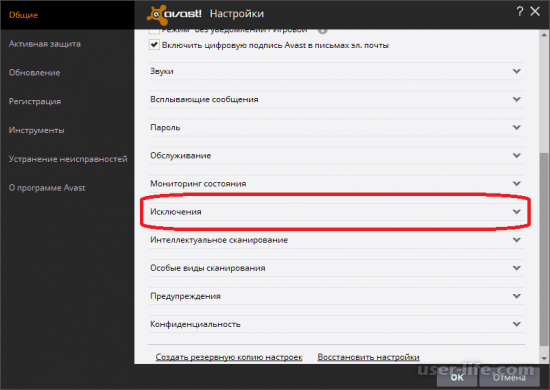
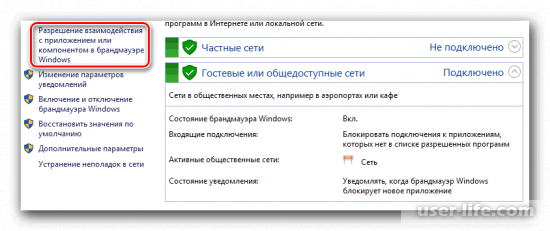
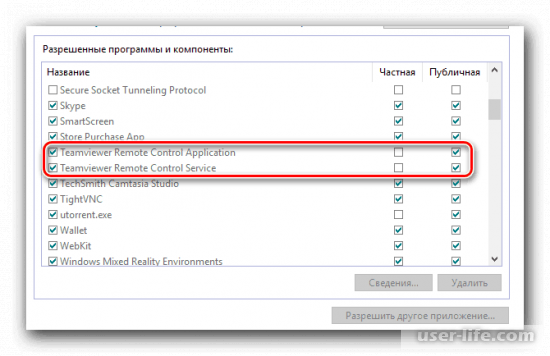
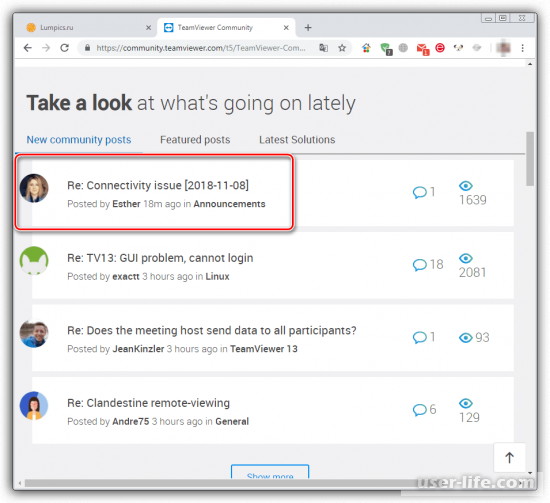
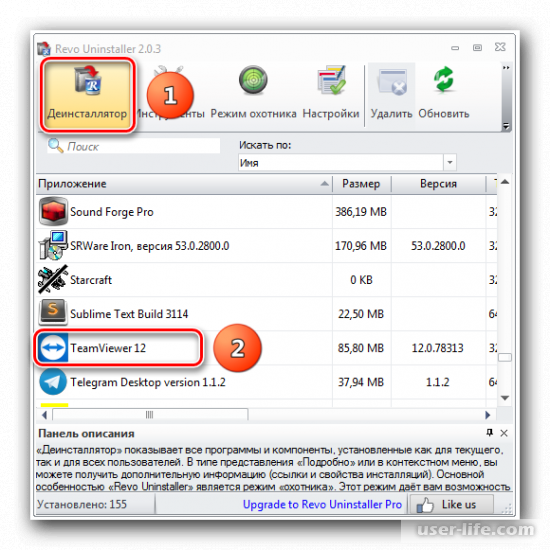
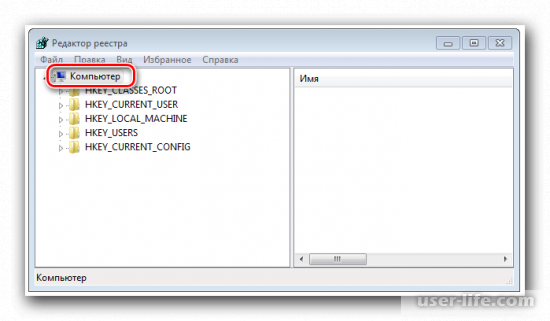




















Добавить комментарий!